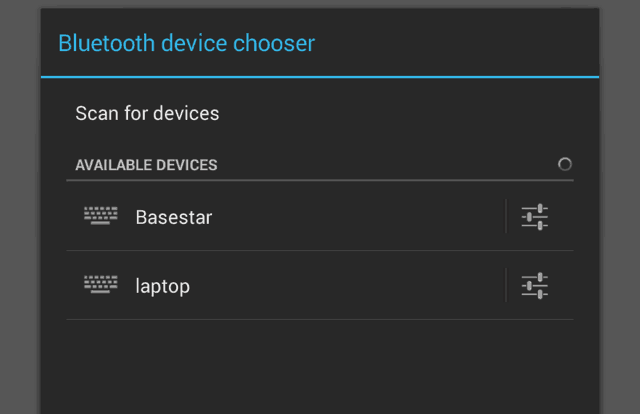Failide ülekandmine Android-arvutist Mac-i, kasutades Bluetooth-failivahetust
Os X Android / / March 17, 2020
Viimati uuendatud

Failide teisaldamiseks Maci ja Androidi seadme vahel on palju viise. Lihtsaim viis on kasutada Bluetooth-failivahetust otse oma Maci menüüribalt.
Failide teisaldamiseks Maci ja Androidi seadmete vahel on palju viise. Lihtsaim viis on kasutada Bluetooth-failivahetust otse oma Maci menüüribalt.
Edastage Androidi failid Maci kaudu Bluetoothi kaudu
Esiteks lülitate mõlemas seadmes sisse Bluetoothi. Minge Macis aadressile Süsteemi eelistused> Bluetooth ja veenduge, et sellel kuvataks “Bluetooth: sees”. Kui ei, klõpsake nuppu Lülitage Bluetooth sisse. Peaksite nägema fraasi „Nüüd leitav kui” ja seejärel oma arvuti nime jutumärkides.

Järgmisena minge oma Android-seadmes saidile Seadistused> Bluetooth. Te peaksite nägema oma Mac'i loendis. Selles näites on see Basestar. Veenduge, et sidumiskoodid ühtivad, ja klõpsake nuppu „Paari”Igas seadmes. Teie Mac ja Android-seade teevad nüüd ühe toreda paari.
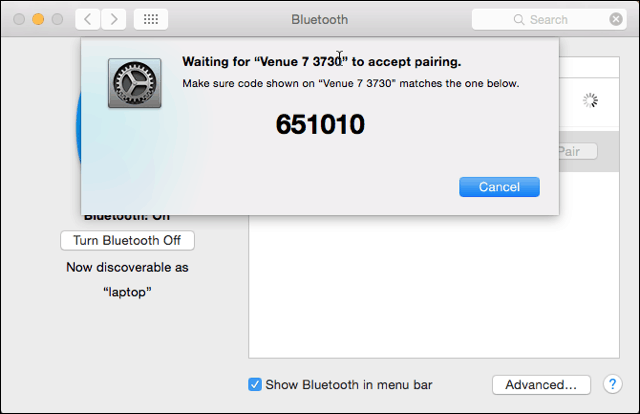
Toksake ka oma Android-seadmes paaril.
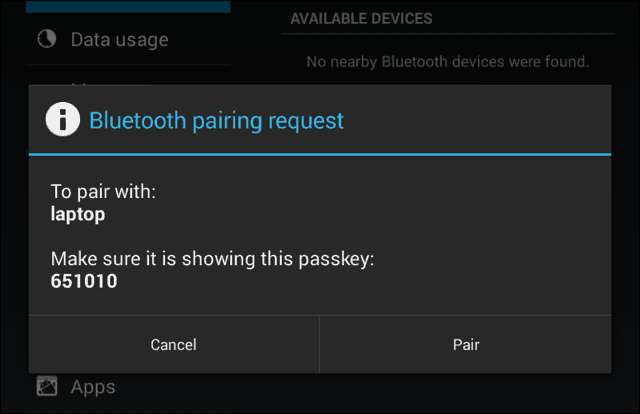
Pärast telefoni või tahvelarvuti sidumist Maciga klõpsake Maci menüüribal Bluetooth-ikooni. Kuvatakse teie Android-seade, millel saate klõpsata
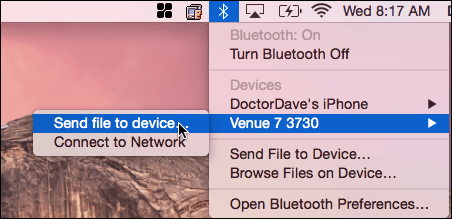
Kui soovite faile saata oma Mac-i, lubate Bluetoothi jagamise. Minema Süsteemi eelistused> Jagamine. Valige ühiskasutuseelistuste paneelil ruut Peal valiku „Bluetoothi jagamine” kõrval. Siit saate määrata, kuhu soovite allalaadimisi suunata ja mida teha, kui saate ülekandmistaotluse. Selles näites läheb see kausta Allalaadimised.
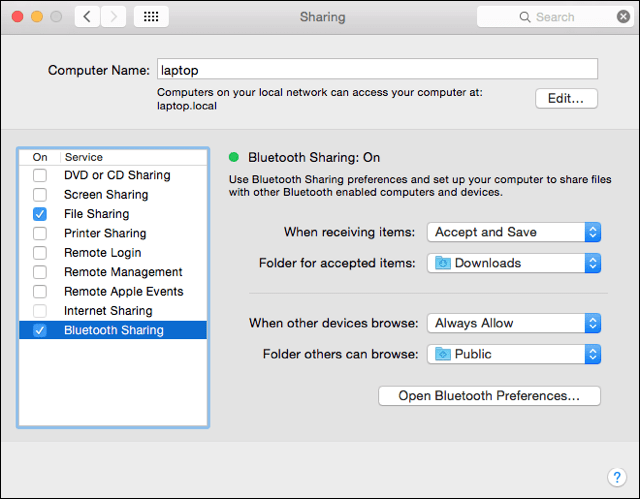
Kui olete oma Mac-is Bluetoothi ühiskasutuse seadistanud, minge oma Android-seadmesse ja klõpsake jagamisikooni. Fail liigub kausta, mille määrasite oma Mac'i jaotises Bluetooth Sharing. Selles näites on jällegi kaust Allalaadimised.
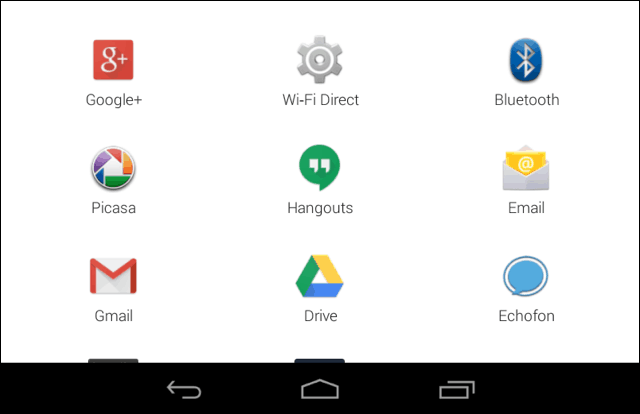
Nüüd saate faile oma Maci ja Androidi seadme vahel teisaldada ilma kaablite ja muude tootjate tarkvarata.